Ερώτηση
Θέμα: Πώς να διαγράψετε το φάκελο Inetpub στα Windows 10;
Γεια σας, πρόσφατα παρατήρησα τον φάκελο Inetpub στον υπολογιστή μου. Παρόλο που γνωρίζω ότι αυτός ο φάκελος σχετίζεται με τις Υπηρεσίες πληροφοριών Διαδικτύου και χρησιμοποιείται κατά τη φιλοξενία ιστοσελίδων στον υπολογιστή. Ωστόσο, δεν έχω χρησιμοποιήσει ποτέ τις υπηρεσίες IIS και θα ήθελα να διαγράψω το φάκελο Inetpub. Είναι ασφαλές να γίνει αυτό;
Λυμένη απάντηση
Το Inetpub είναι ένας φάκελος που αποτελείται από πέντε υποφακέλους και κατηγοριοποιείται ως προεπιλεγμένος φάκελος για τις Υπηρεσίες Πληροφοριών Διαδικτύου της Microsoft (IIS)
[1]. Μπορείτε να εντοπίσετε το φάκελο Inetpub στη μονάδα δίσκου C που είναι επίσης γνωστή ως C:\\inetpub. Σημειώστε ότι όλες οι εφαρμογές Ιστού και το περιεχόμενο θα αποθηκευτούν σε αυτόν τον φάκελο.[2] Το περιεχόμενο του ιστότοπου και οι άλλες εφαρμογές Ιστού αποθηκεύονται σε αυτόν τον φάκελο για λόγους ασφαλείας και οργάνωσης. Επίσης, με αυτόν τον τρόπο μπορούν να εξυπηρετηθούν περισσότεροι τομείς από ένα Inetpub.ο \\inetpub\\adminscripts Ο υποφάκελος αποθηκεύει σενάρια διαχείρισης που επιτρέπουν τη διαχείριση του ιστότοπου που φιλοξενείται από τον φάκελο Inetpub από απόσταση. Ο δεύτερος υποφάκελος που ονομάζεται ως \\inetpub\\iissamples κρατά δείγματα που χρησιμοποιούνται για να μάθουν οι προγραμματιστές πώς λειτουργούν οι εφαρμογές ιστού και οι ιστότοποι.
Επίσης, μπορείτε να βρείτε \\inetpub\\mailroot υποφάκελο και παρόμοια στο φάκελο Inetpub. Όλα χρησιμοποιούνται για τη διαχείριση του πρωτοκόλλου απλής μεταφοράς αλληλογραφίας (SMTP)[3] διακομιστή για αλληλογραφία. Τέλος, το \\inetpub\\scripts Ο υποφάκελος περιέχει εφαρμογές που βελτιώνουν τη λειτουργικότητα του ιστότοπου ενώ \\inetpub\\wwwroot Ο υποφάκελος αποθηκεύει όλο το περιεχόμενο του ιστότοπου. 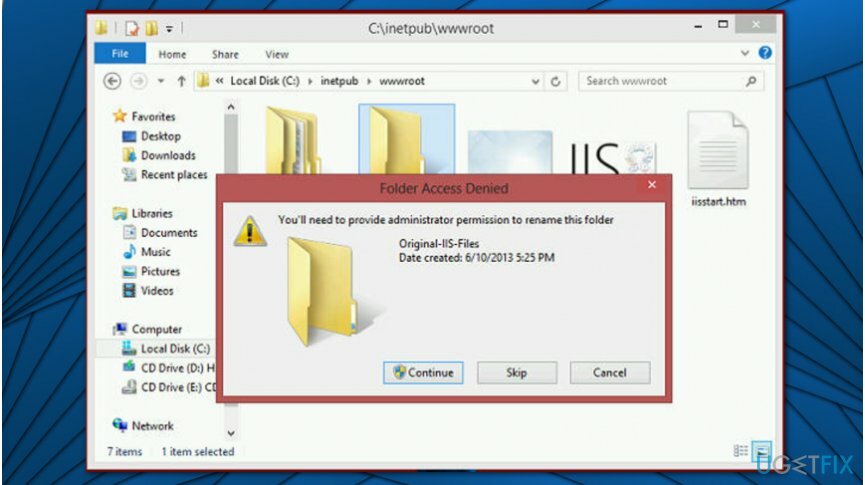
Το Inetpub λειτουργεί με έναν αρκετά απλό τρόπο. Οι φάκελοι Inetpub που βρίσκονται στη μονάδα δίσκου C έχουν πέντε διαφορετικούς φακέλους που έχουν σχεδιαστεί για μια συγκεκριμένη λειτουργία, από σενάρια διαχείρισης έως εφαρμογές και λειτουργικότητα του ιστότοπου. Όλοι αυτοί οι υποφάκελοι Inetpub:
- adminscripts – επιτρέπει την αυτοματοποίηση των εργασιών διαχείρισης διακομιστή και την απομακρυσμένη διαχείριση του ιστότοπου και του διακομιστή του από το Inetpub.
- iisamples – επιτρέπει στους προγραμματιστές να μάθουν πώς λειτουργούν ο ιστότοπος και οι εφαρμογές. Αυτός ο φάκελος προορίζεται για σκοπούς επίδειξης και η χρήση οποιουδήποτε δείγματος μπορεί να θέσει τον υπολογιστή σε κίνδυνο.
- mailroot – αυτός ο φάκελος χρησιμοποιείται για την επεξεργασία υπηρεσιών SMTP για αλληλογραφία.
- scripts – ο φάκελος περιέχει εφαρμογές με λειτουργικότητα ιστότοπου.
- wwwroot – περιέχει την ιστοσελίδα και το υλικό που θα δημοσιευτεί στον ιστότοπο. Αυτός είναι ο προεπιλεγμένος κατάλογος για τη δημοσίευση ιστοσελίδων.
Ο διακομιστής Ιστού IIS παρέχει το πλεονέκτημα της εκτέλεσης ενός ιστότοπου από οπουδήποτε στον υπολογιστή. Ενώ οι υποφάκελοι Inetpub περιέχουν όλα αυτά τα δεδομένα, ο ιστότοπος μπορεί να ασφαλιστεί σωστά. Οι προγραμματιστές που χρησιμοποιούν τις υπηρεσίες IIS μπορούν εύκολα να ξεκινήσουν και να δημιουργήσουν έναν ιστότοπο σε σύγκριση με άλλες μεθόδους φιλοξενίας.
Βασικές αρχές Inetpub και πιθανά ζητήματα
Για να απεγκαταστήσετε αυτά τα αρχεία, πρέπει να αγοράσετε την έκδοση με άδεια χρήσης Reimage Reimage απεγκατάσταση λογισμικού.
Δεδομένου ότι πρόκειται για προϊόν της Microsoft, η εταιρεία διαθέτει πολλούς πόρους για την ανάπτυξη του διακομιστή web των IIS και προσφέρει υποστήριξη για την αντιμετώπιση προβλημάτων. Επίσης, προγραμματιστές για μια κοινότητα και βοηθούν ο ένας τον άλλον να επιλύσουν τυχόν προβλήματα. Ωστόσο, διάφοροι προγραμματιστές έχουν τις υπηρεσίες IIS ως διακομιστή ιστού και χρησιμοποιούν τον Apache που είναι διακομιστής ιστού ανοιχτού κώδικα και είναι πιο δύσκολος.
Σημειώστε ότι εάν δεν χρησιμοποιείτε φάκελο Inetpub ή υπηρεσίες IIS, ίσως χρειαστεί να διαγράψετε το Inetpub, καθώς καθιστά ευάλωτους τους υπολογιστές με Windows. Σε ορισμένες σπάνιες περιπτώσεις, ενδέχεται να αντιμετωπίσετε τα ακόλουθα προβλήματα:
- Υπερχείλιση buffer διακομιστή ευρετηρίου Microsoft.
- Ευπάθεια στοίβας πρωτοκόλλου HTTP.
- Αποκάλυψη θραυσμάτων αρχείου.
- Και τα λοιπά.
Δυστυχώς, ενδέχεται να υπάρχουν ορισμένα τρωτά σημεία με το Inetpub λόγω της δυνατότητας εξυπηρέτησης ιστοσελίδων από το φάκελο. Αλλά αυτά τα ζητήματα μπορούν να αποφευχθούν εάν διαγράψετε τον υποφάκελο iissamples από το Inetpub. Αυτά τα δείγματα μπορεί να μην χρησιμοποιηθούν καν και είναι πιθανό οι ιστότοποι διδασκαλίας να έχουν τρωτά σημεία.
Πρόσθετα πράγματα που μπορείτε να κάνετε για να αποτρέψετε ευπάθειες με το Inetpub:
- Περιορίστε την πρόσβαση και τα δικαιώματα NTFS στα αρχεία Inetpub.
- Μετακινήστε τον ιστότοπο σε άλλη μονάδα δίσκου, καθώς βρίσκεται συνήθως στο δίσκο C:.
- Απενεργοποιήστε τις υπηρεσίες IIS εάν ο υπολογιστής δεν λειτουργεί ως διακομιστής web.
Ωστόσο, το Inetpub μπορεί να αφαιρεθεί από τη συσκευή εάν χρειάζεται και είναι ασφαλές, κανένα ουσιαστικό μέρος του υπολογιστή δεν θα πρέπει να επηρεαστεί από αυτήν τη διαδικασία. Οι τακτικοί χρήστες υπολογιστών μπορούν εύκολα να διαγράψουν το φάκελο από τα λειτουργικά συστήματα Windows 10. Όταν ο υπολογιστής δεν πρόκειται να χρησιμοποιηθεί ως διακομιστής web, μπορείτε να διαγράψετε το φάκελο Inetpub. Ειδικά όταν αυτό προκαλεί κάποια προβλήματα ή δεν θέλετε να διακινδυνεύσετε κανένα από τα τρωτά σημεία.
Αυτός ο φάκελος είναι άχρηστος και μπορείτε σίγουρα να τον διαγράψετε εάν δεν χρησιμοποιείτε τις υπηρεσίες IIS ή δεν φιλοξενείτε ιστότοπους στον υπολογιστή. Ωστόσο, μπορεί να είναι δύσκολο λόγω των ρυθμίσεων των Windows που πρέπει να αλλάξετε πριν καταργήσετε εντελώς τον φάκελο. Όσοι δεν γνωρίζουν πώς να το κάνουν αυτό μπορεί να ελέγξουν τις οδηγίες που παρουσιάζονται παρακάτω. Οι οδηγίες θα εξηγήσουν πώς να διαγράψετε το Inetpub λεπτομερώς.
Πώς να διαγράψετε το φάκελο Inetpub στα Windows 10 με ασφάλεια;
Για να απεγκαταστήσετε αυτά τα αρχεία, πρέπει να αγοράσετε την έκδοση με άδεια χρήσης Reimage Reimage απεγκατάσταση λογισμικού.
Οι ειδικοί πληροφορικής μας συνιστούν να σαρώσετε τον υπολογιστή σας με ReimageΠλυντήριο ρούχων Mac X9 εάν έχετε προβλήματα που σχετίζονται με τα Windows. Αυτό το εργαλείο βελτιστοποίησης συστήματος έχει σχεδιαστεί για να απαλλαγεί από σφάλματα, να διορθώσει κατεστραμμένα DLL[4] και να ανακτήσει το σύστημα μετά από επίθεση ιού.
Όταν το σύστημά σας καθαριστεί από πρόσθετο ή ανεπιθύμητο περιεχόμενο και είστε βέβαιοι ότι θα διαγράψετε το Inetpub, μπορείτε να ακολουθήσετε τον οδηγό για βοήθεια, καθώς αυτή η διαδικασία απαιτεί μερικές πρόσθετες αλλαγές.
Καταργήστε το φάκελο Inetpub μέσω του Πίνακα Ελέγχου:
Για να απεγκαταστήσετε αυτά τα αρχεία, πρέπει να αγοράσετε την έκδοση με άδεια χρήσης Reimage Reimage απεγκατάσταση λογισμικού.
- Τύπος κλειδί Windows και μπείτε Πίνακας Ελέγχου;
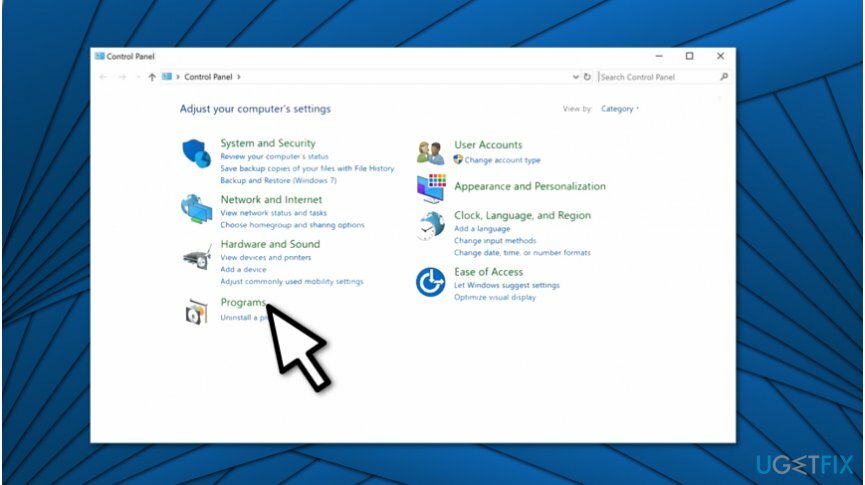
- Ανοίξτε τον Πίνακα Ελέγχου και κάντε κλικ στο Προγράμματα;
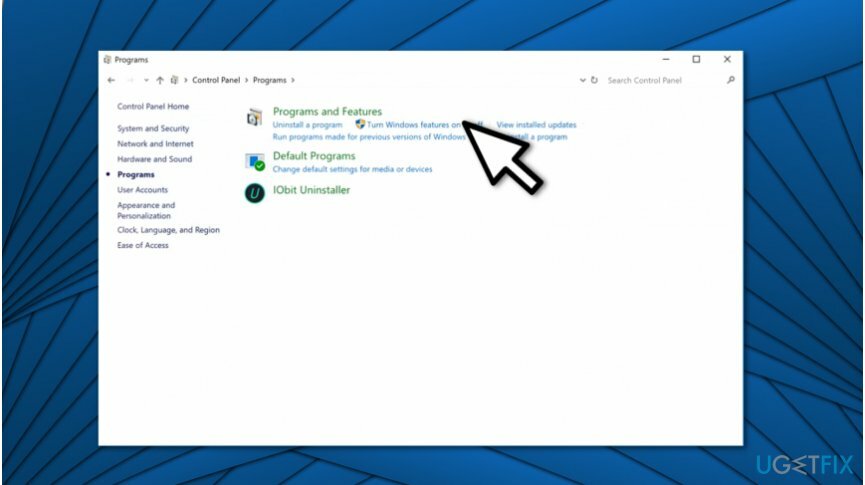
- Κτύπημα Προγράμματα και χαρακτηριστικά κουμπί;
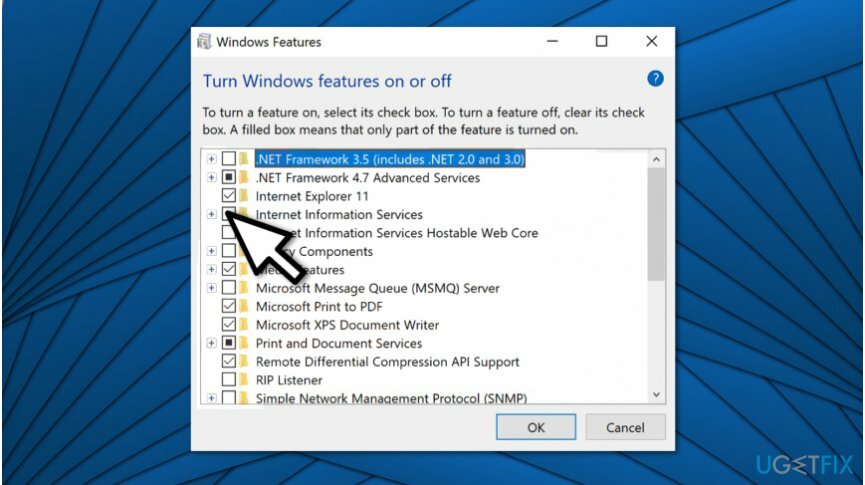
- Βρείτε μέσαΥπηρεσίες Πληροφοριών στο Διαδίκτυο κουτί και εξαιρετέ το.
- Κάντε κλικ Εντάξει.
Απαλλαγείτε από προγράμματα με ένα μόνο κλικ
Μπορείτε να απεγκαταστήσετε αυτό το πρόγραμμα με τη βοήθεια του οδηγού βήμα προς βήμα που σας παρουσιάζουν οι ειδικοί της ugetfix.com. Για να εξοικονομήσετε χρόνο, έχουμε επίσης επιλέξει εργαλεία που θα σας βοηθήσουν να εκτελέσετε αυτόματα αυτήν την εργασία. Εάν βιάζεστε ή εάν πιστεύετε ότι δεν είστε αρκετά έμπειροι για να απεγκαταστήσετε το πρόγραμμα μόνοι σας, μη διστάσετε να χρησιμοποιήσετε αυτές τις λύσεις:
Προσφορά
Κάν 'το τώρα!
Κατεβάστελογισμικό αφαίρεσηςΕυτυχία
Εγγύηση
Κάν 'το τώρα!
Κατεβάστελογισμικό αφαίρεσηςΕυτυχία
Εγγύηση
Εάν δεν καταφέρατε να απεγκαταστήσετε το πρόγραμμα χρησιμοποιώντας το Reimage, ενημερώστε την ομάδα υποστήριξής μας για τα προβλήματά σας. Φροντίστε να παρέχετε όσο το δυνατόν περισσότερες λεπτομέρειες. Παρακαλούμε, ενημερώστε μας όλες τις λεπτομέρειες που πιστεύετε ότι πρέπει να γνωρίζουμε για το πρόβλημά σας.
Αυτή η κατοχυρωμένη με δίπλωμα ευρεσιτεχνίας διαδικασία επισκευής χρησιμοποιεί μια βάση δεδομένων με 25 εκατομμύρια στοιχεία που μπορούν να αντικαταστήσουν οποιοδήποτε κατεστραμμένο ή λείπει αρχείο στον υπολογιστή του χρήστη.
Για να επισκευάσετε το κατεστραμμένο σύστημα, πρέπει να αγοράσετε την έκδοση με άδεια χρήσης Reimage εργαλείο αφαίρεσης κακόβουλου λογισμικού.

Για να μείνετε εντελώς ανώνυμοι και να αποτρέψετε τον ISP και το κυβέρνηση από την κατασκοπεία σε σας, θα πρέπει να απασχολήσετε Ιδιωτική πρόσβαση στο Διαδίκτυο VPN. Θα σας επιτρέψει να συνδεθείτε στο Διαδίκτυο ενώ θα είστε εντελώς ανώνυμοι κρυπτογραφώντας όλες τις πληροφορίες, αποτρέποντας την παρακολούθηση, τις διαφημίσεις, καθώς και το κακόβουλο περιεχόμενο. Το πιο σημαντικό, θα σταματήσετε τις παράνομες δραστηριότητες παρακολούθησης που εκτελούν πίσω από την πλάτη σας η NSA και άλλα κυβερνητικά ιδρύματα.
Απρόβλεπτες περιστάσεις μπορεί να συμβούν ανά πάσα στιγμή κατά τη χρήση του υπολογιστή: μπορεί να απενεργοποιηθεί λόγω διακοπής ρεύματος, α Μπορεί να προκύψει μπλε οθόνη θανάτου (BSoD) ή τυχαίες ενημερώσεις των Windows μπορεί το μηχάνημα όταν φύγατε για λίγα λεπτά. Ως αποτέλεσμα, ενδέχεται να χαθούν οι σχολικές σας εργασίες, σημαντικά έγγραφα και άλλα δεδομένα. Προς το αναρρώνω χαμένα αρχεία, μπορείτε να χρησιμοποιήσετε Data Recovery Pro – πραγματοποιεί αναζήτηση μέσω αντιγράφων αρχείων που είναι ακόμα διαθέσιμα στον σκληρό σας δίσκο και τα ανακτά γρήγορα.